1、比如,下图中的表格,现在,要把标题,批量隔行插入

2、在表格右侧这里如果有数据的就要插入两列辅助列。

3、然后,在辅助列这里,如下图所示,输入数字。选中这个数字区域。
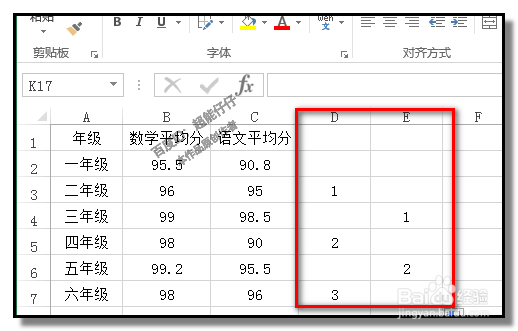

4、F5调出定位框,再点定位条件,点选常量,再点确定,这时,在选区中,只选定了数字单元格。
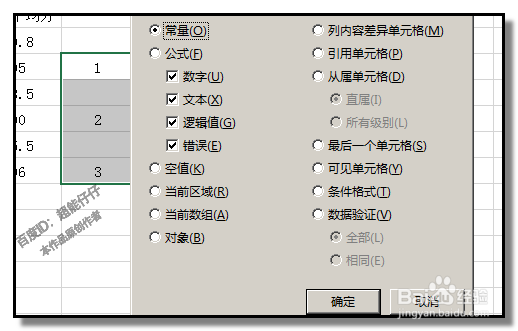

5、然后,点插入行;这时,表格就隔行插入一行空白行。

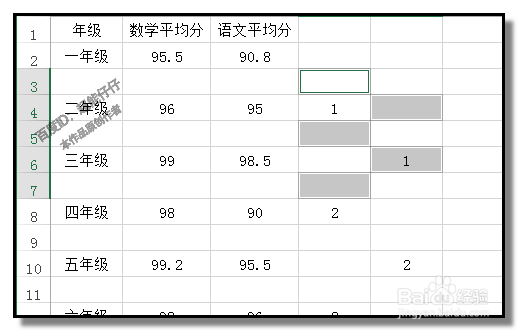
6、选中标题, 再CTRL+C复制标题行。然后,选中数据区域,再按下F5,调出定位框;再点定位条件,点空值

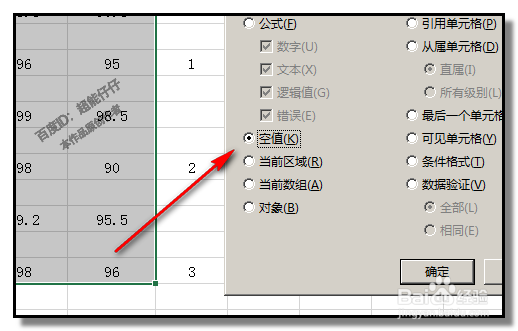
7、刚才插入的空行已选中。然后,再按下CTRL+V,粘贴刚才复制的标题。

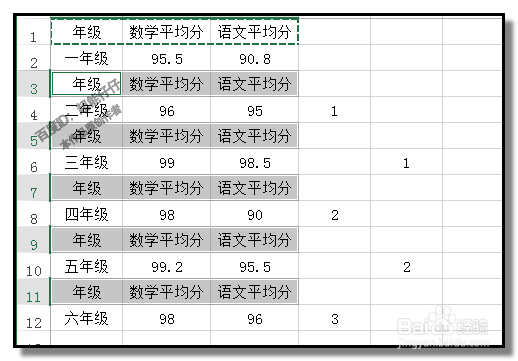
8、把辅助列删除。

